承接大数据之Linux基础(1)
看到上面这个界面表示虚拟机创建成功,然后下一步加载ios镜像文件
镜像文件ios下载地址:http://mirrors.ustc.edu.cn/
然后点击编辑虚拟机设置选项,选择CD/DVD,选择使用ISO镜像文件找到下载好的ISO文件,点击确定
点击开启此虚拟机,选择Install Red Hat Linux 7.4 选项
点击continue,默认语言都用英文
点击data&time选项,更改虚拟机默认时间(本地时间),地点更改为上海,点击Done
然后点击software selection选择安装Linux类型,选择最后一项server with gui,带有图形化的界面,(默认为Minimal Install不带有图形化界面,只有命令行),点击done
下一步点击Installation source选择Linux安装在我们所选择的30G的硬盘上,点击done
将KDump禁用掉,将Enable kdump前面的勾去掉,(保证以后能成功在虚拟机上安装eclipse等软件)
然后将Security policy禁用掉,将Apply Security policy开关打到OFF,点击done
然后点击Network & hostname,这个配置比较复杂,先更改虚拟机的主机名(一般与虚拟机的名称一致)hadoop111,点击Apply,
然后点击Configre选项,选择General,将Automatically connect to this network表示当启动虚拟机时,自动连接这张网卡
然后点击IPv4 Settings设置虚拟机的IP地址,点击method选项,选择manual,表示手动分配IP地址,点击Add,添加IP地址
先打开cmd输入ipconfig查看本机的IPV4的地址,保证本机与虚拟机之间的通信,将虚拟机的IP地址设置为192.168.1.111,(本机的是192.168.1.107, 前三位保持一样),掩码设置为三个255
设置完成之后点击Begin install开始安装虚拟机,
这一步表示设置虚拟机root用户的密码,一般为自己常用好记的
安装完成点击,Reboot重启虚拟机
点击接受license
完成安装向导,选择语言为英语
选择地点为北京,账户没有可以跳过
创建用户名一般为root用户,然后输入密码
致此,linux虚拟机安装成功,可以开始使用虚拟机了,








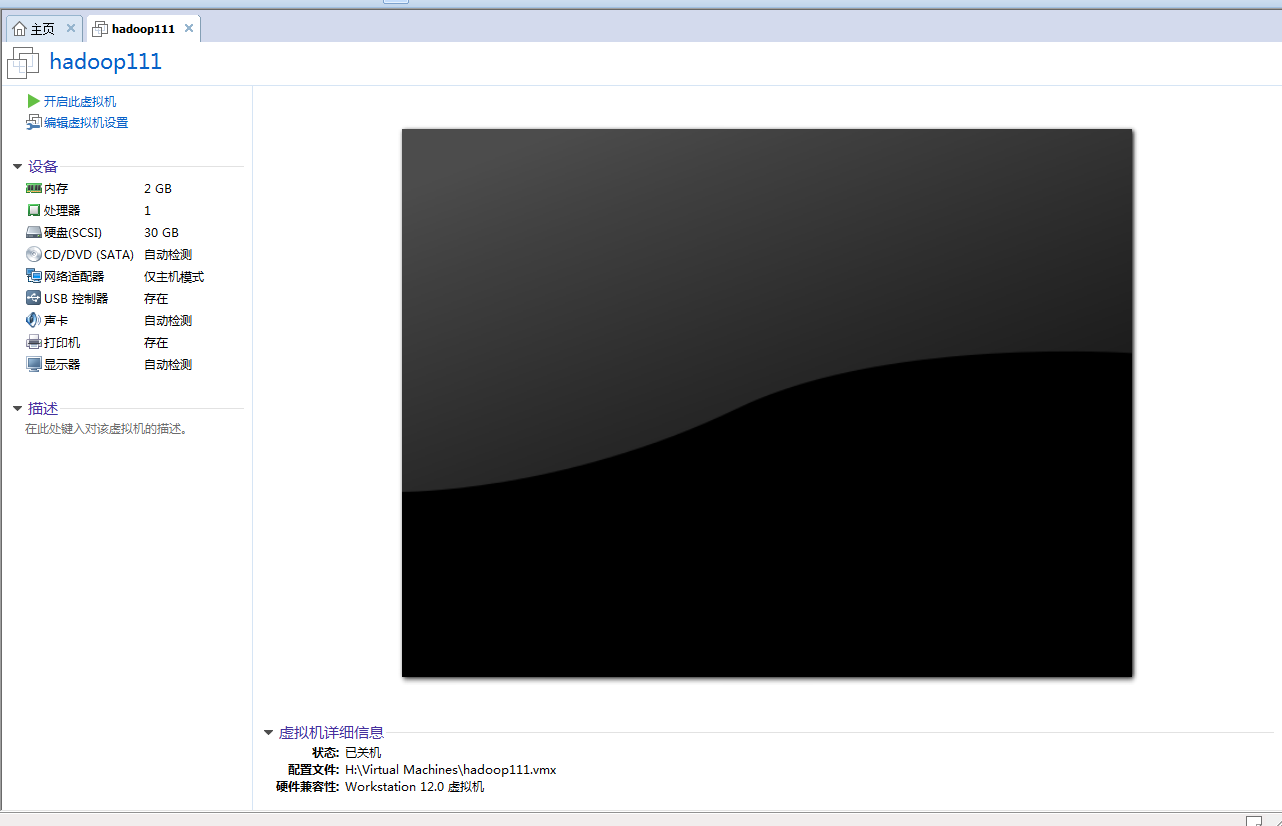
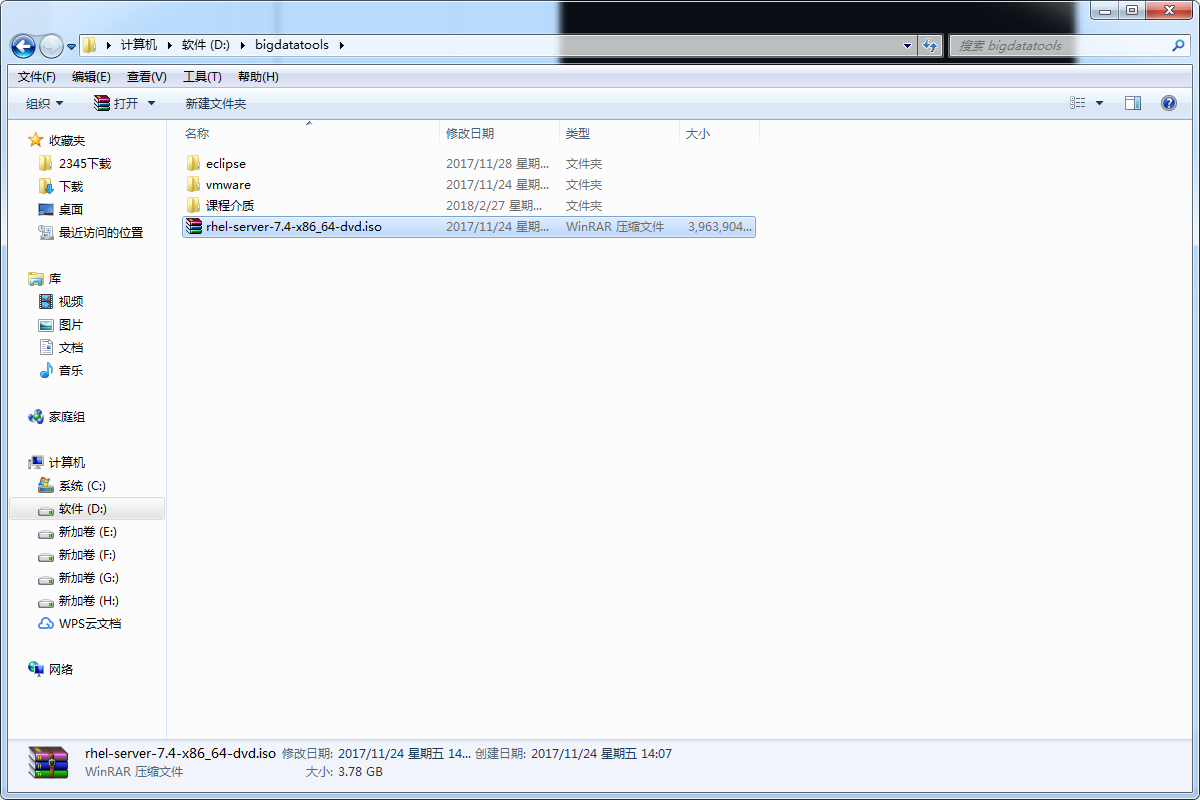
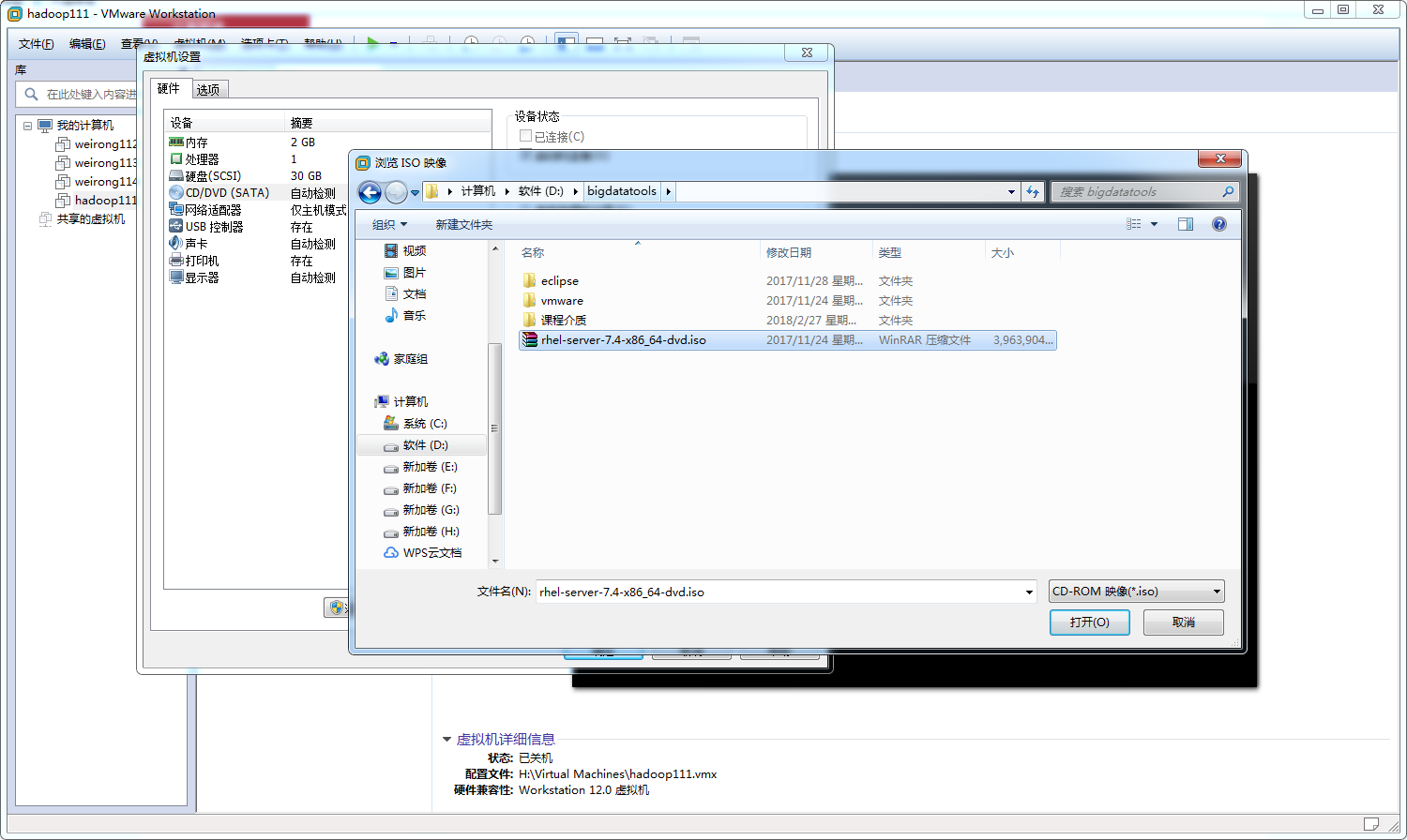
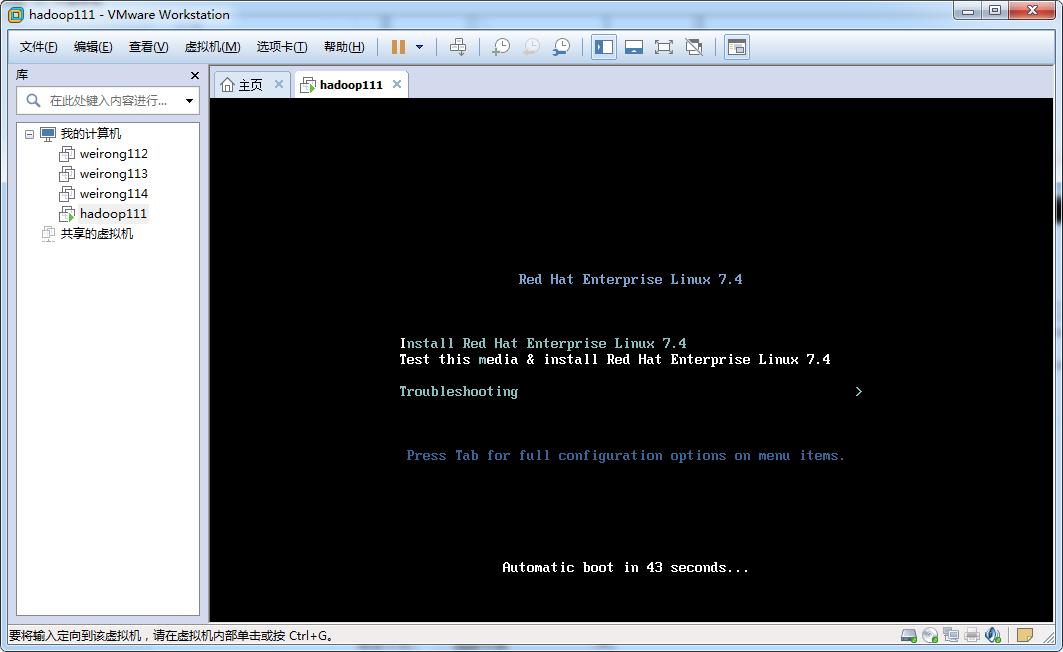
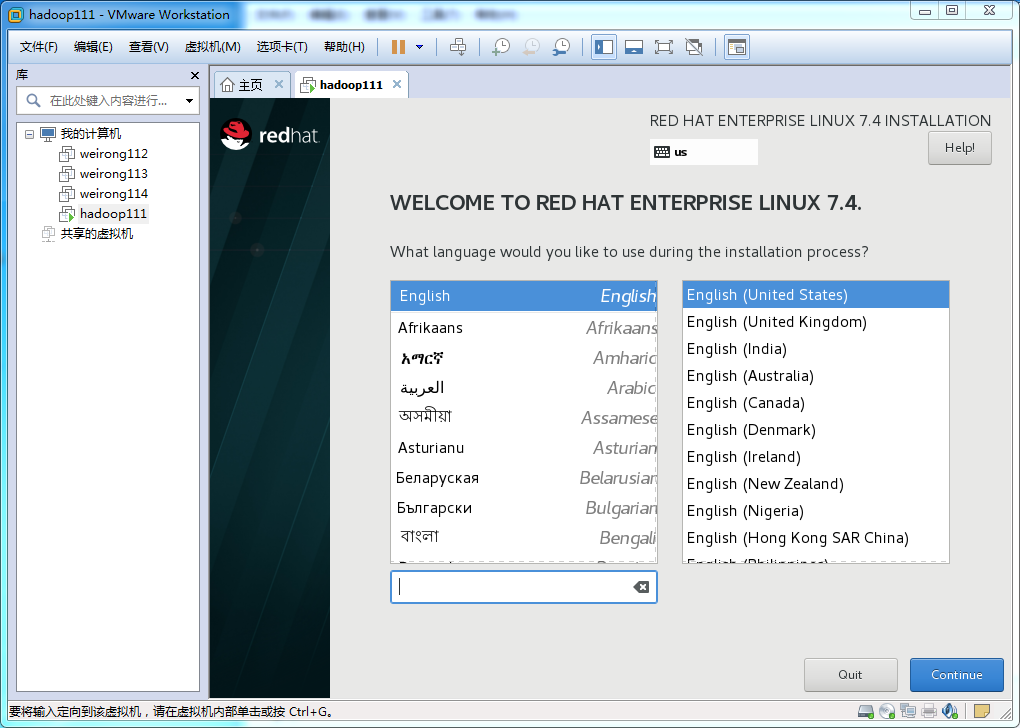
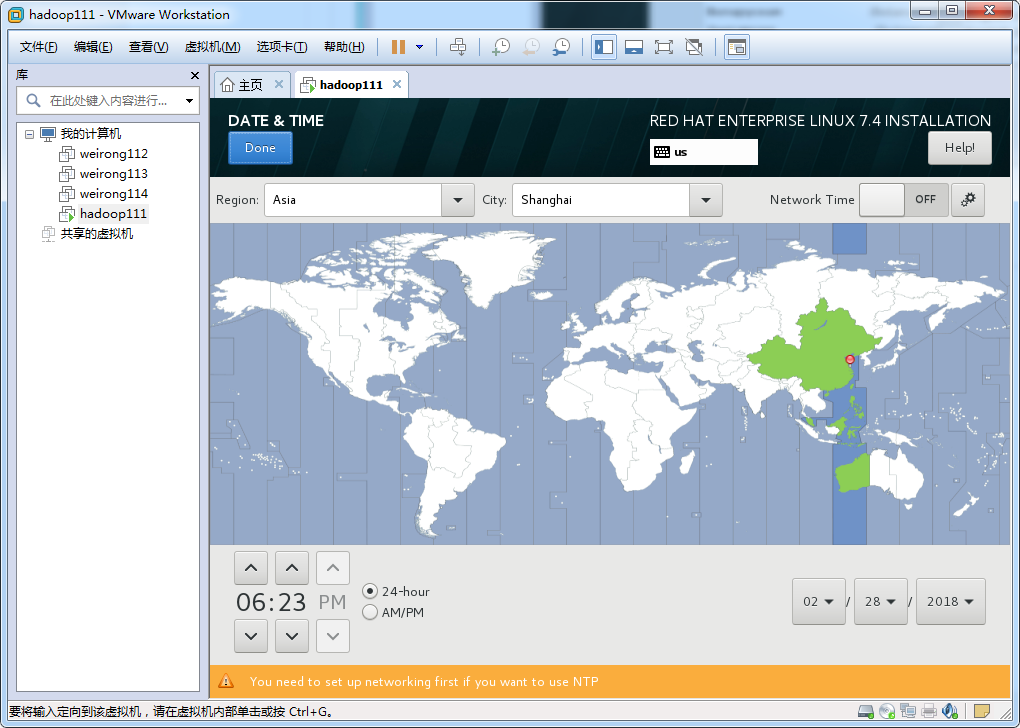
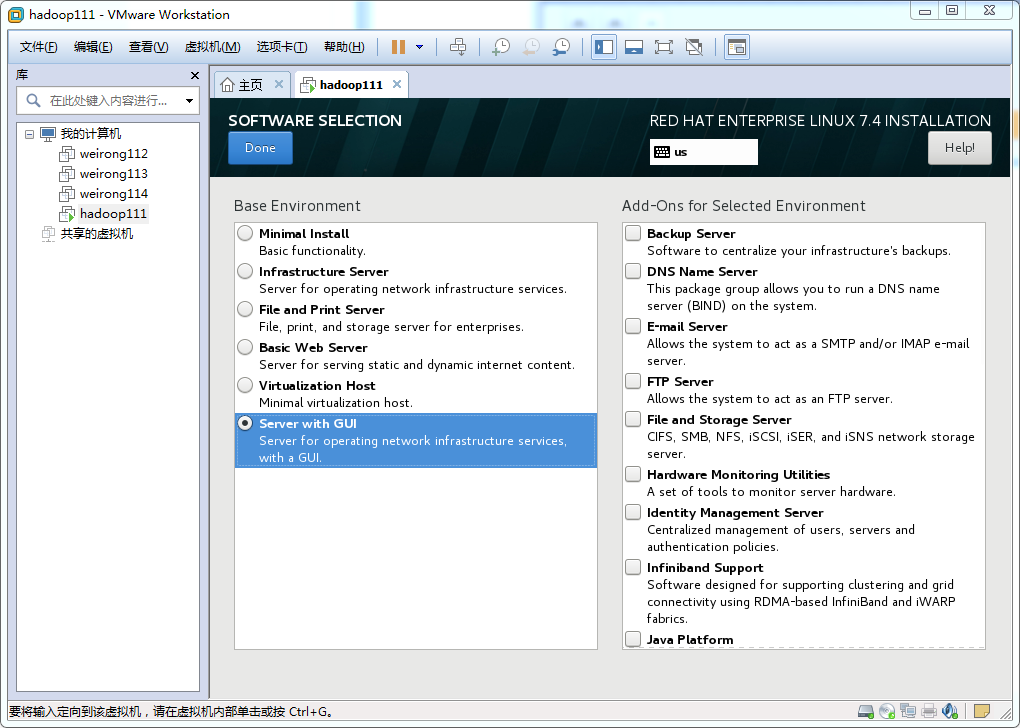
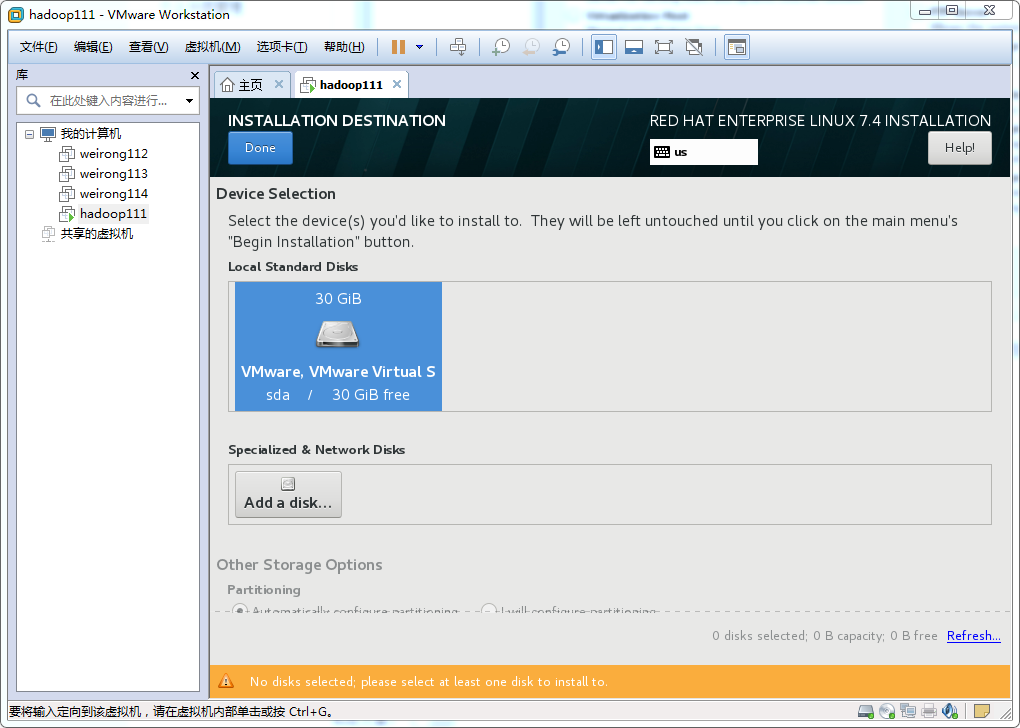
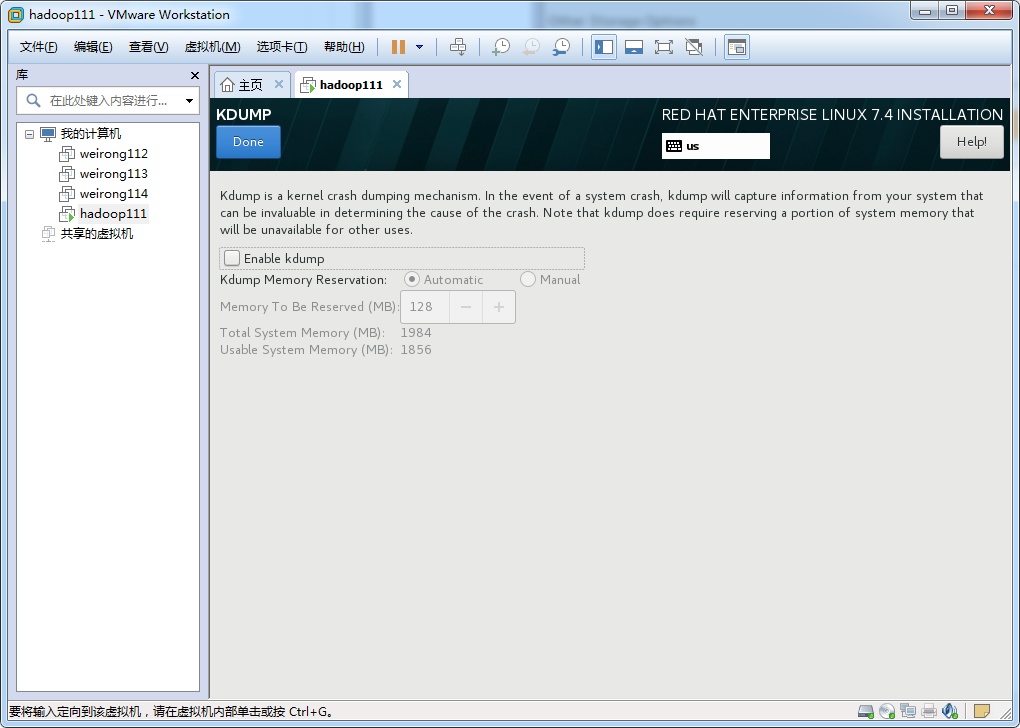
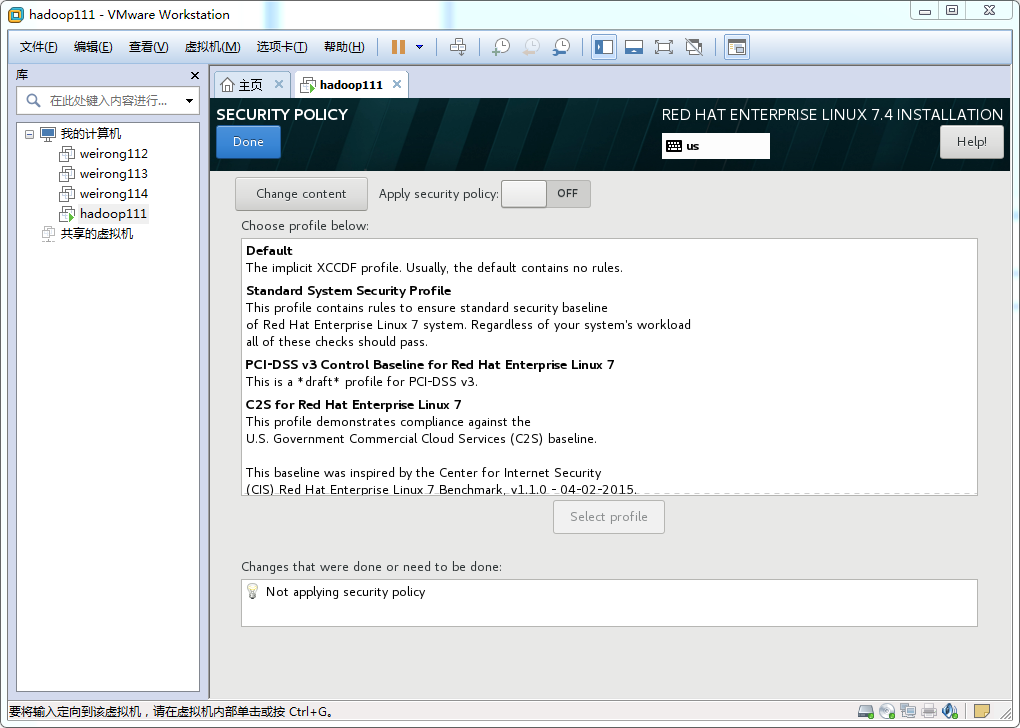

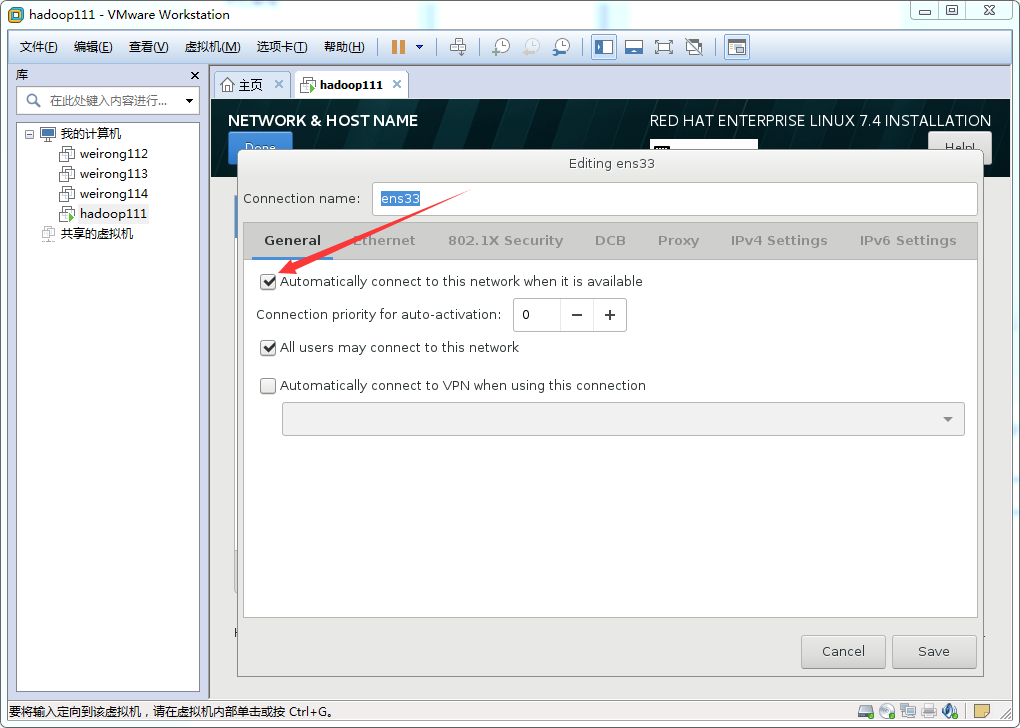
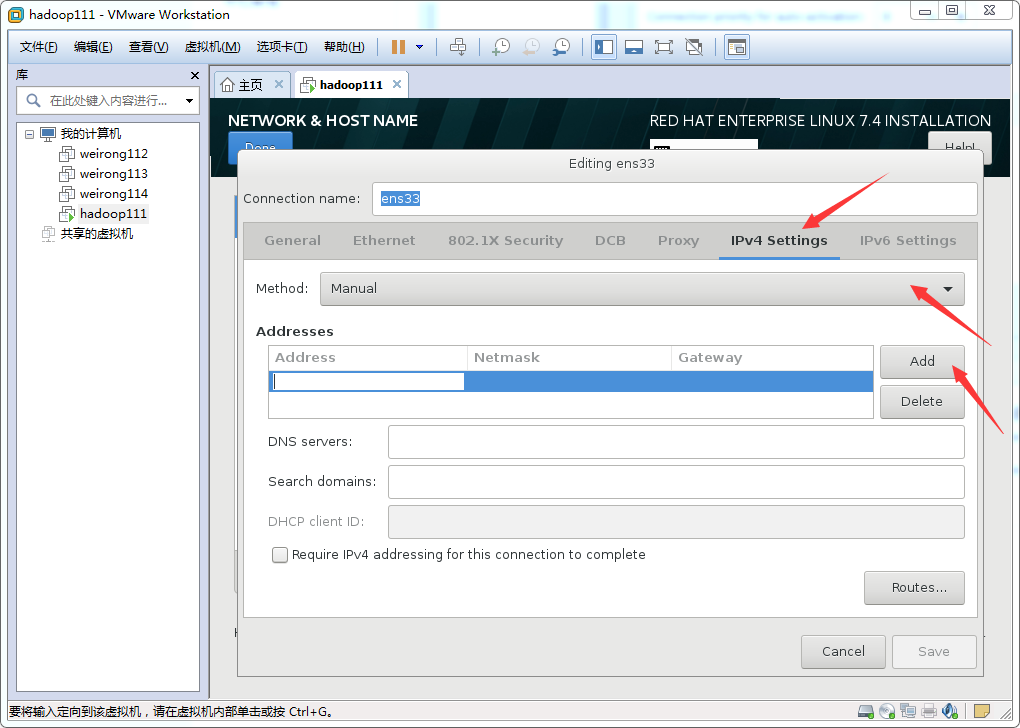
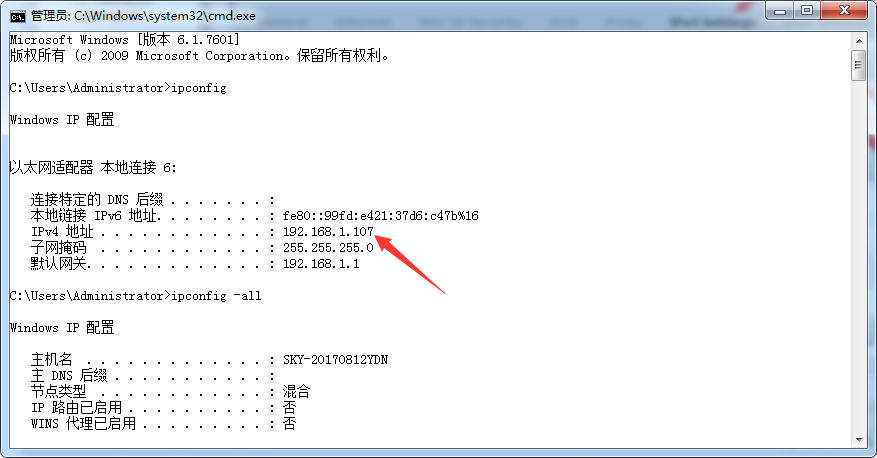
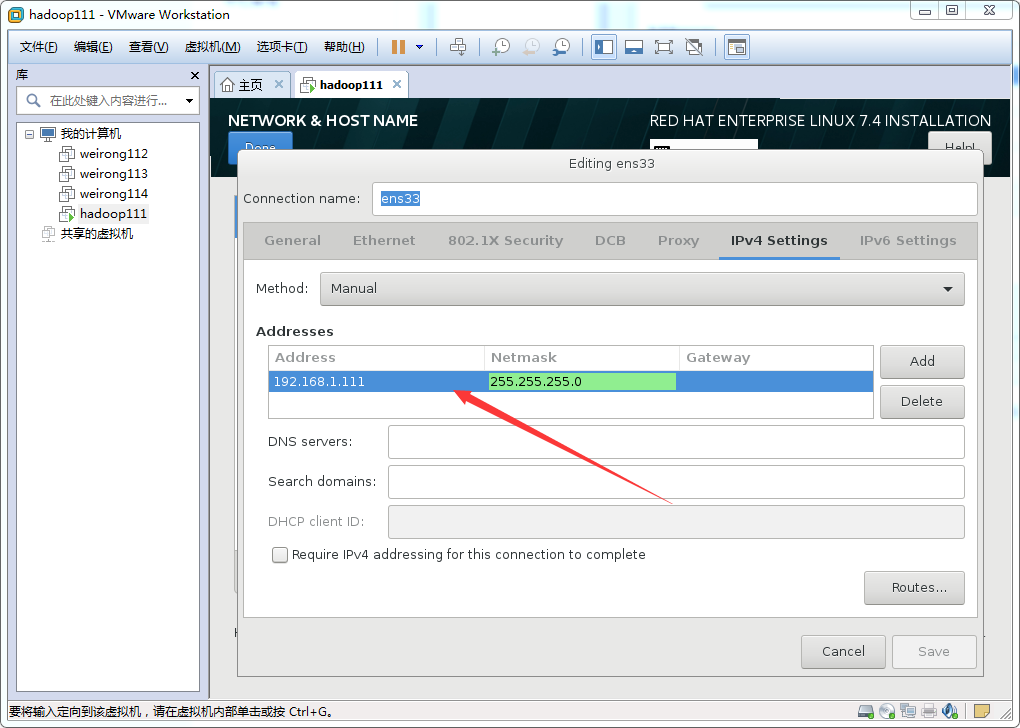
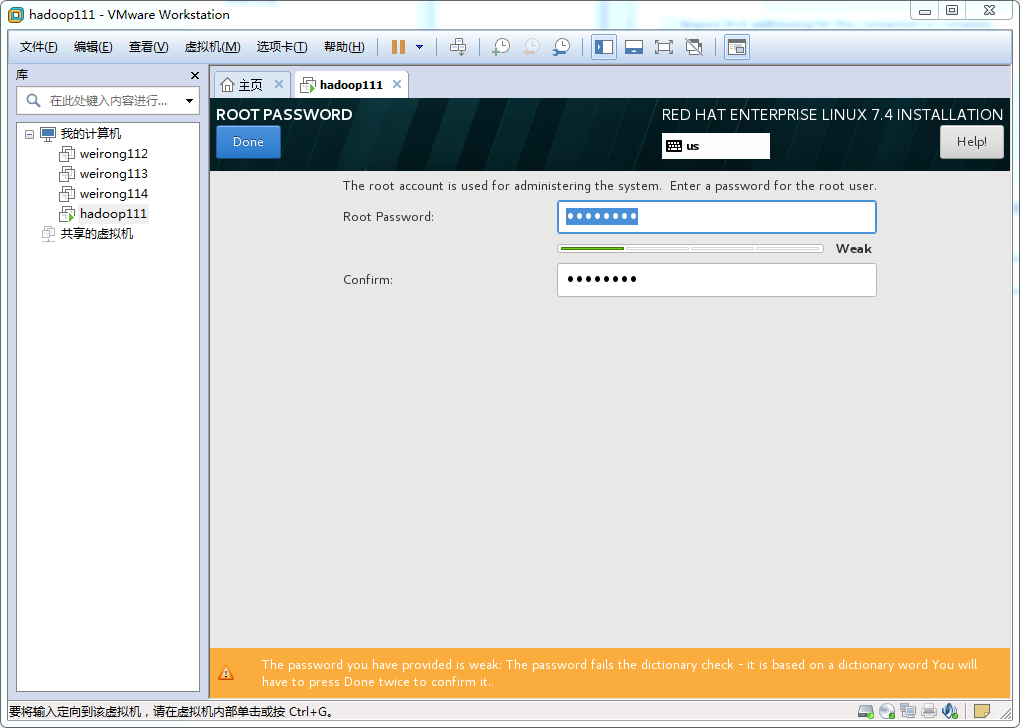
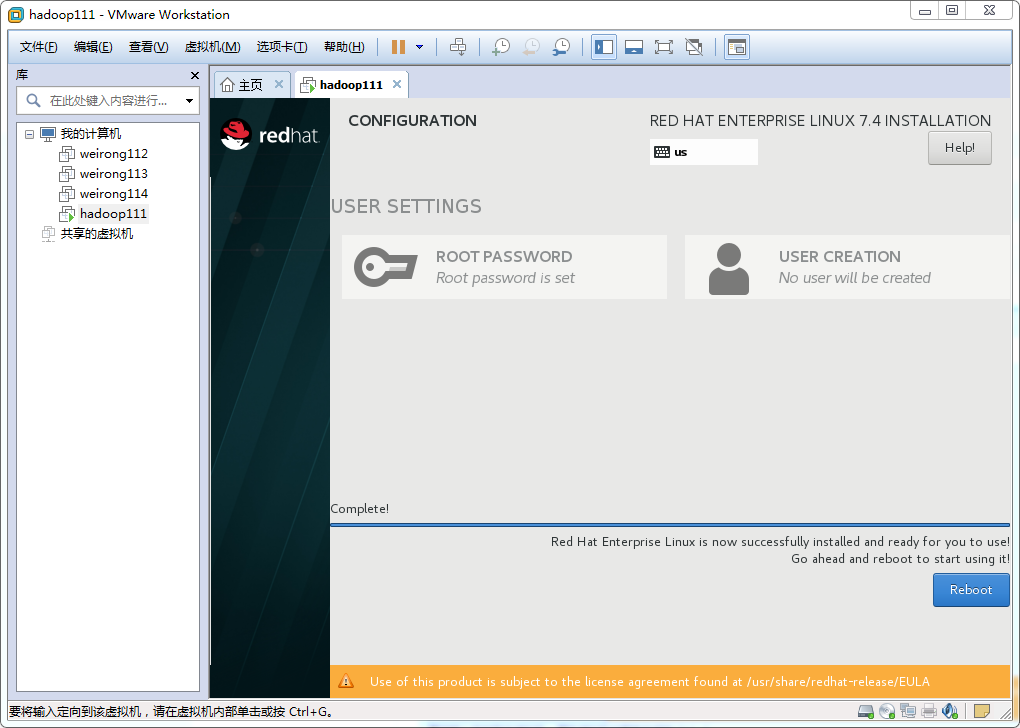
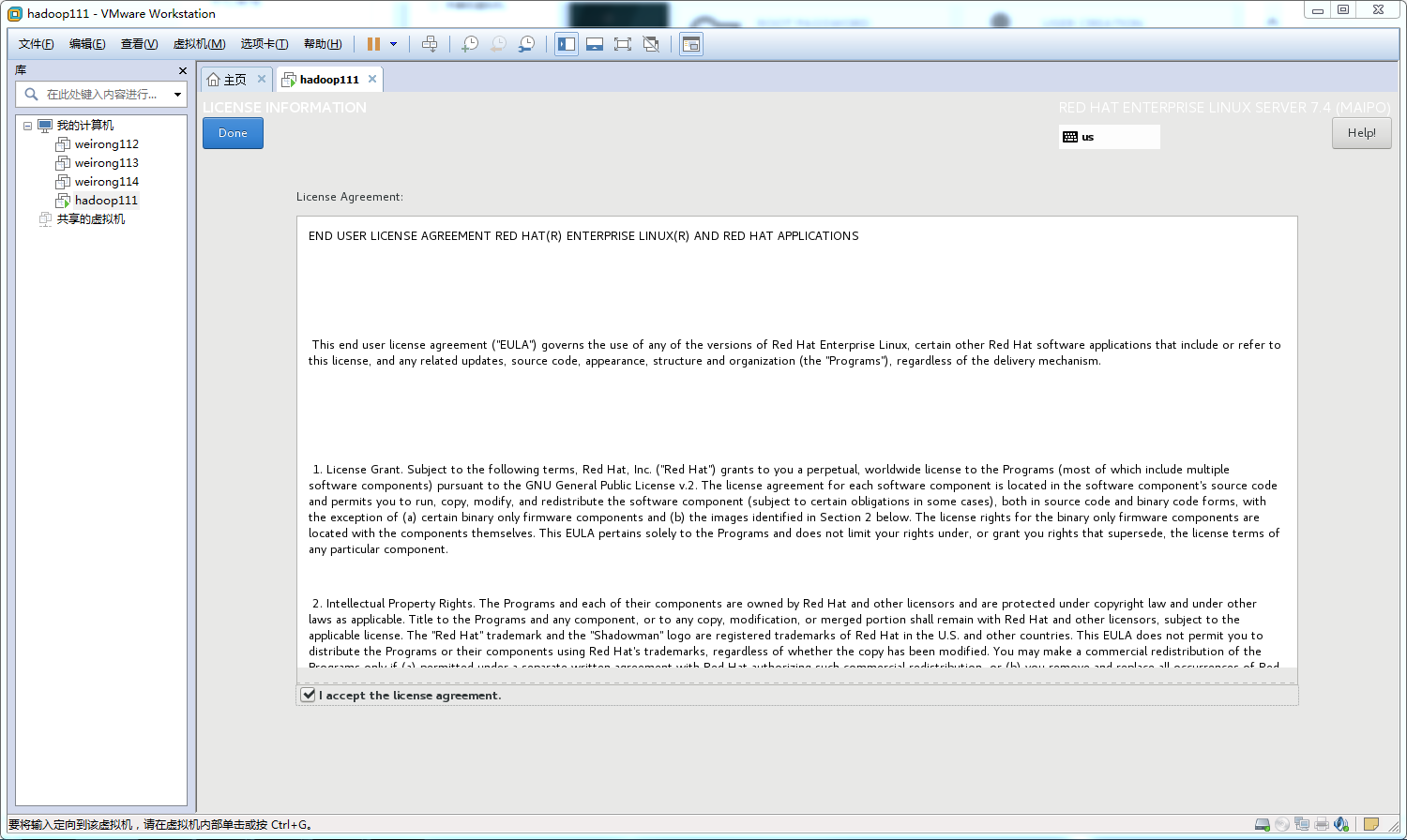
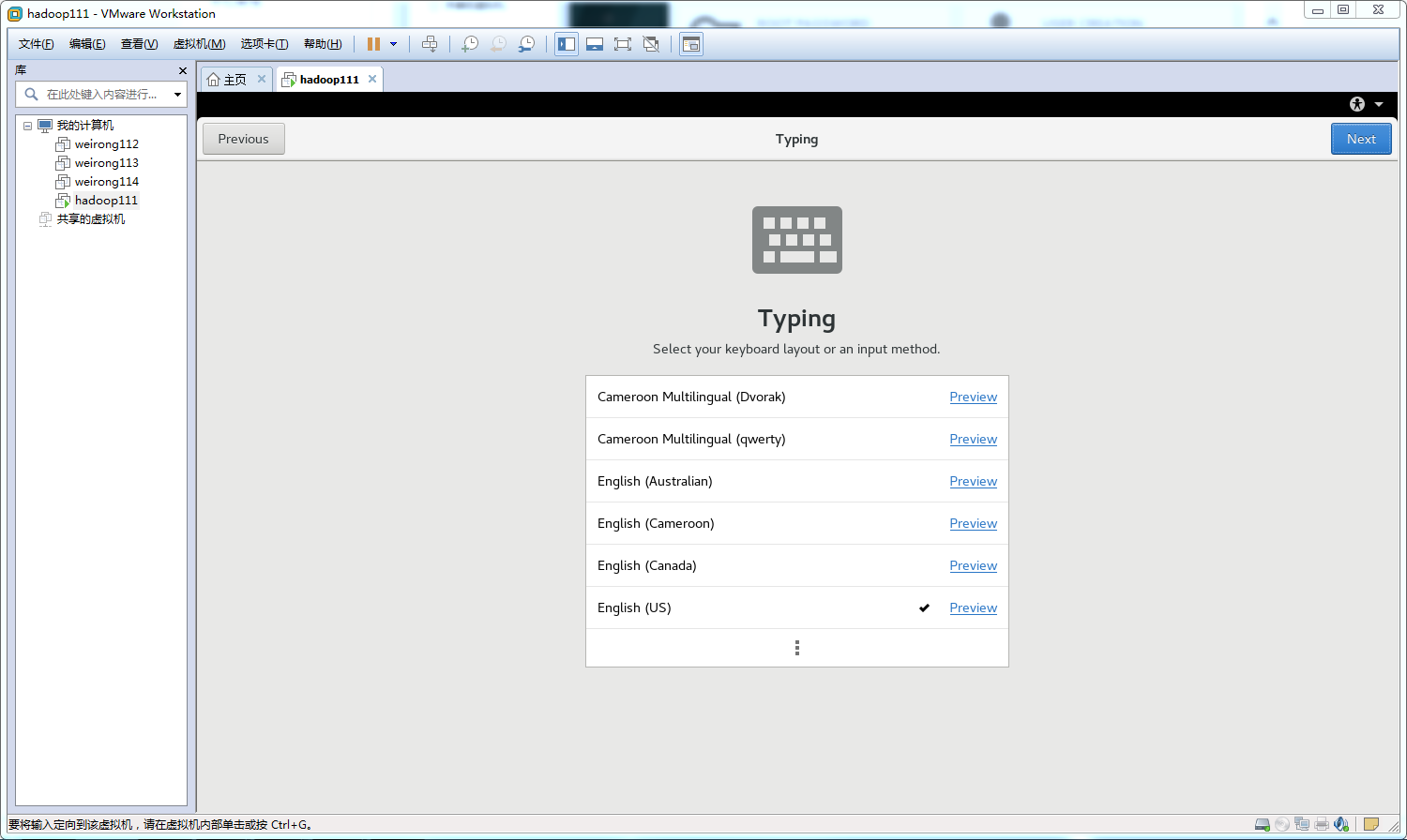
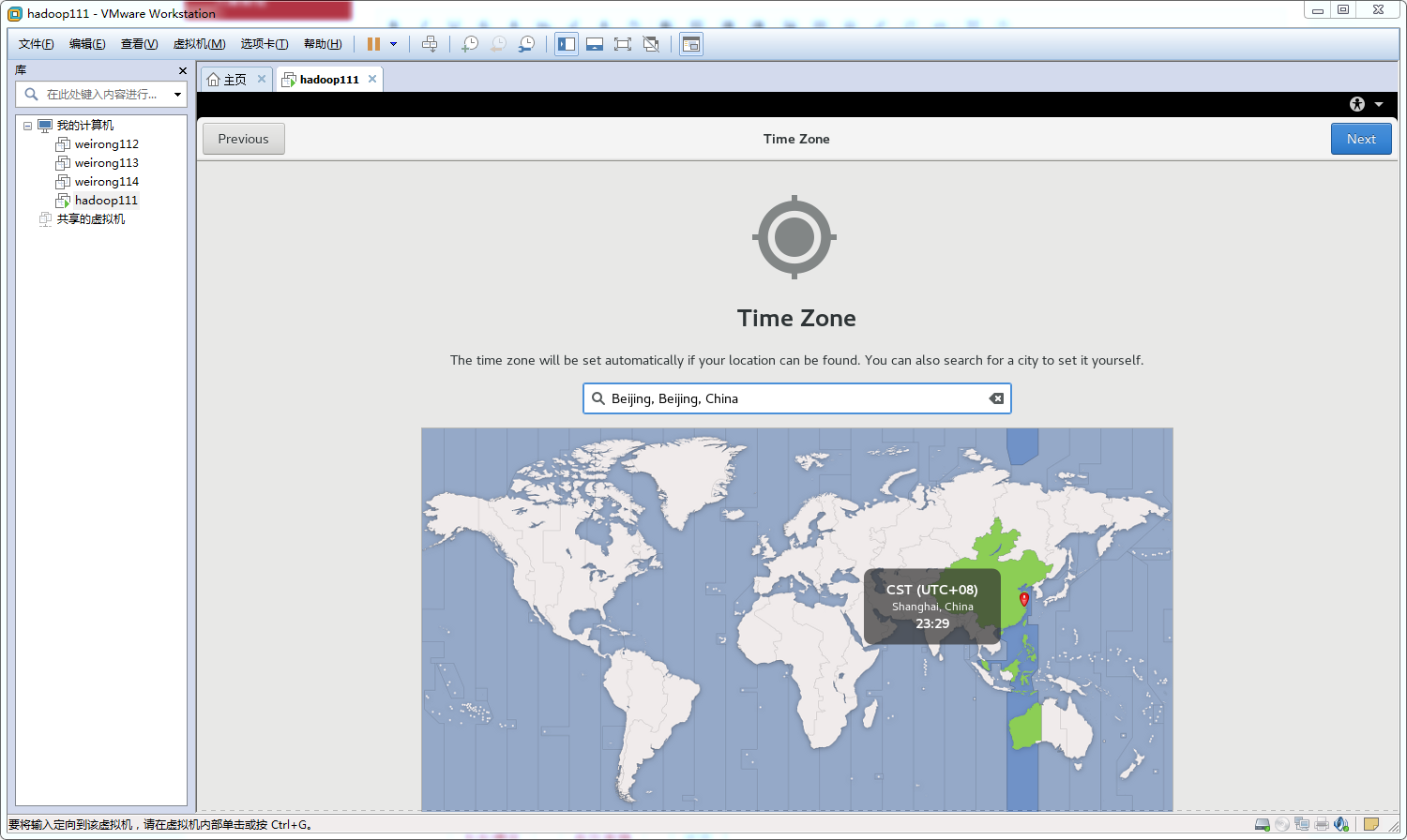
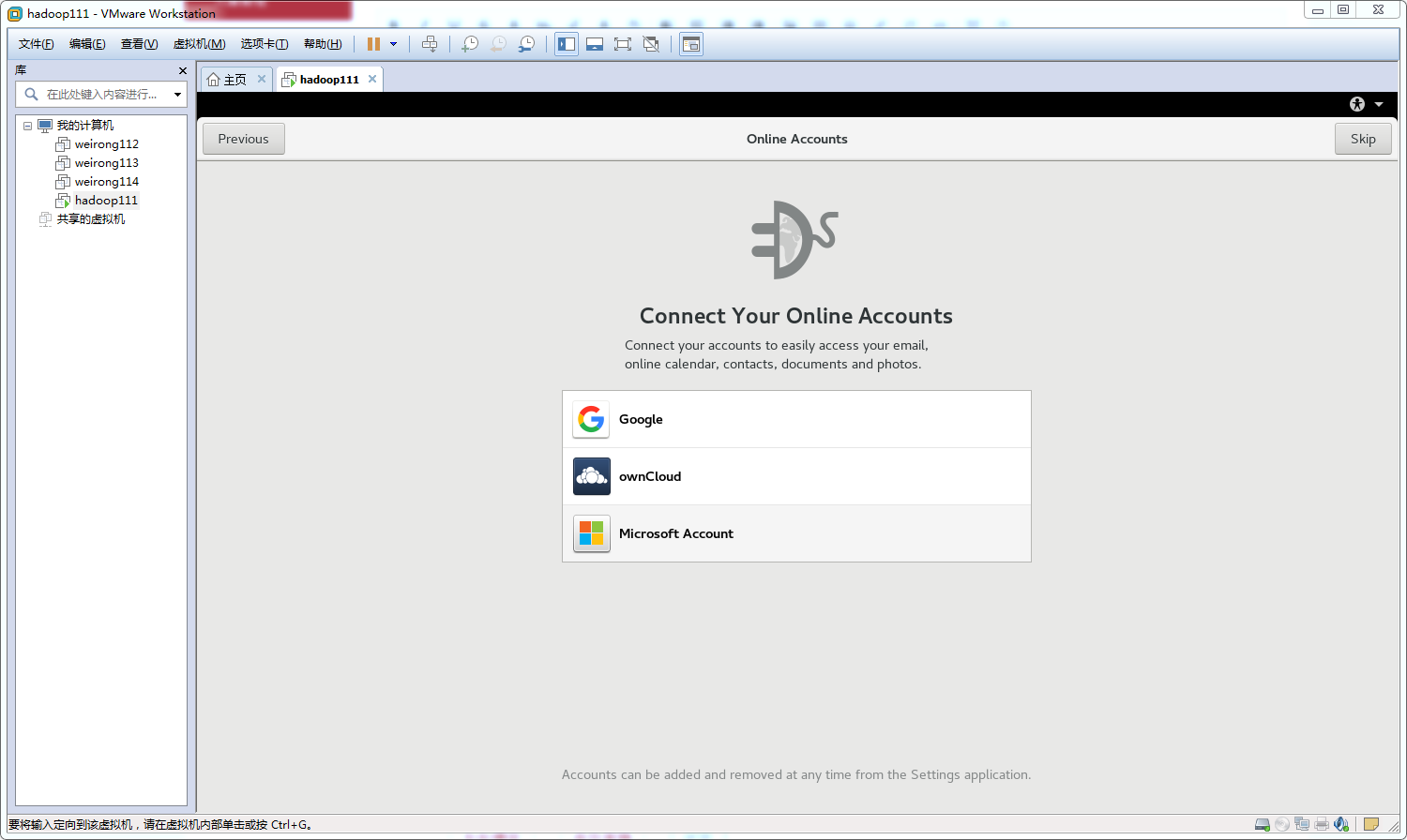
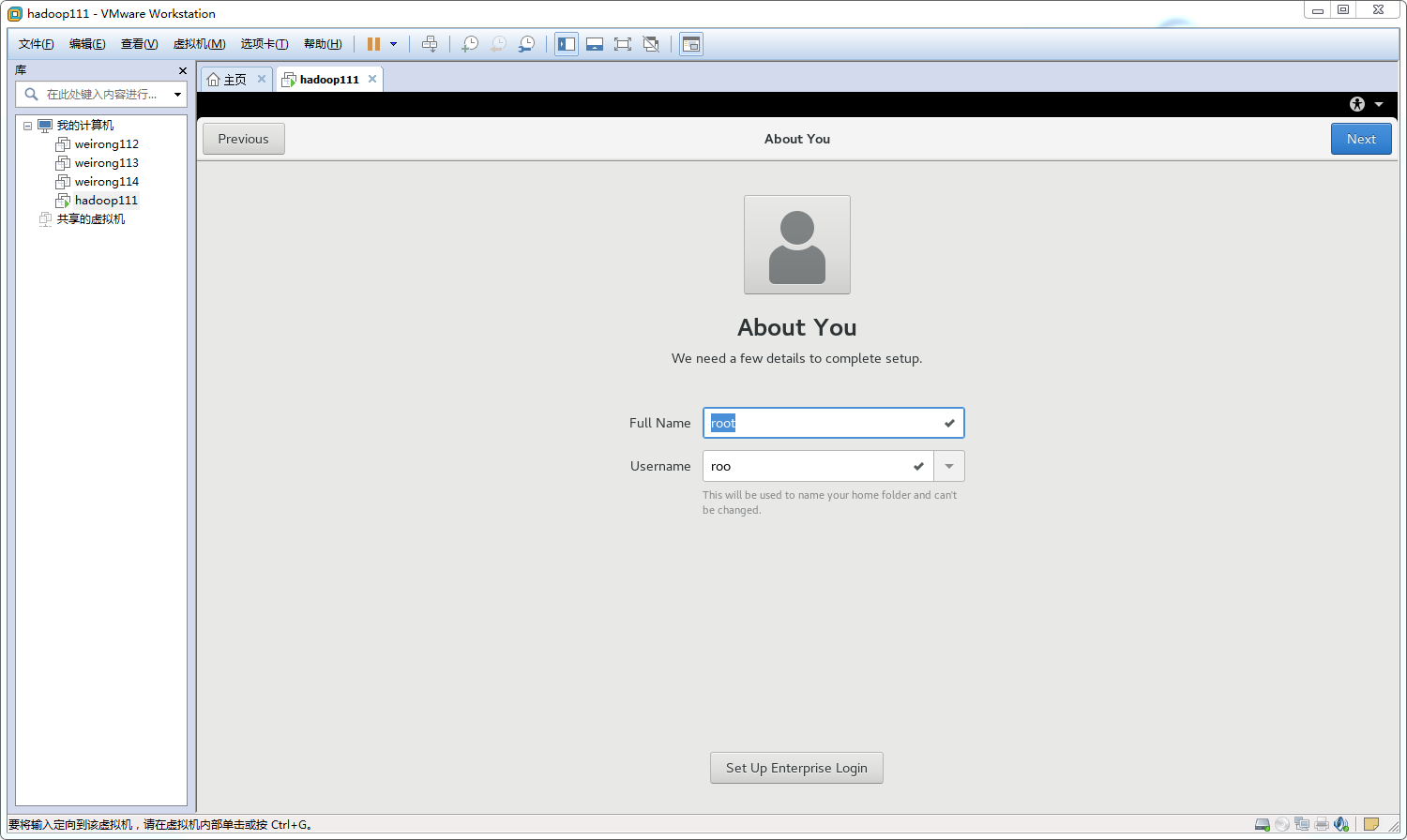
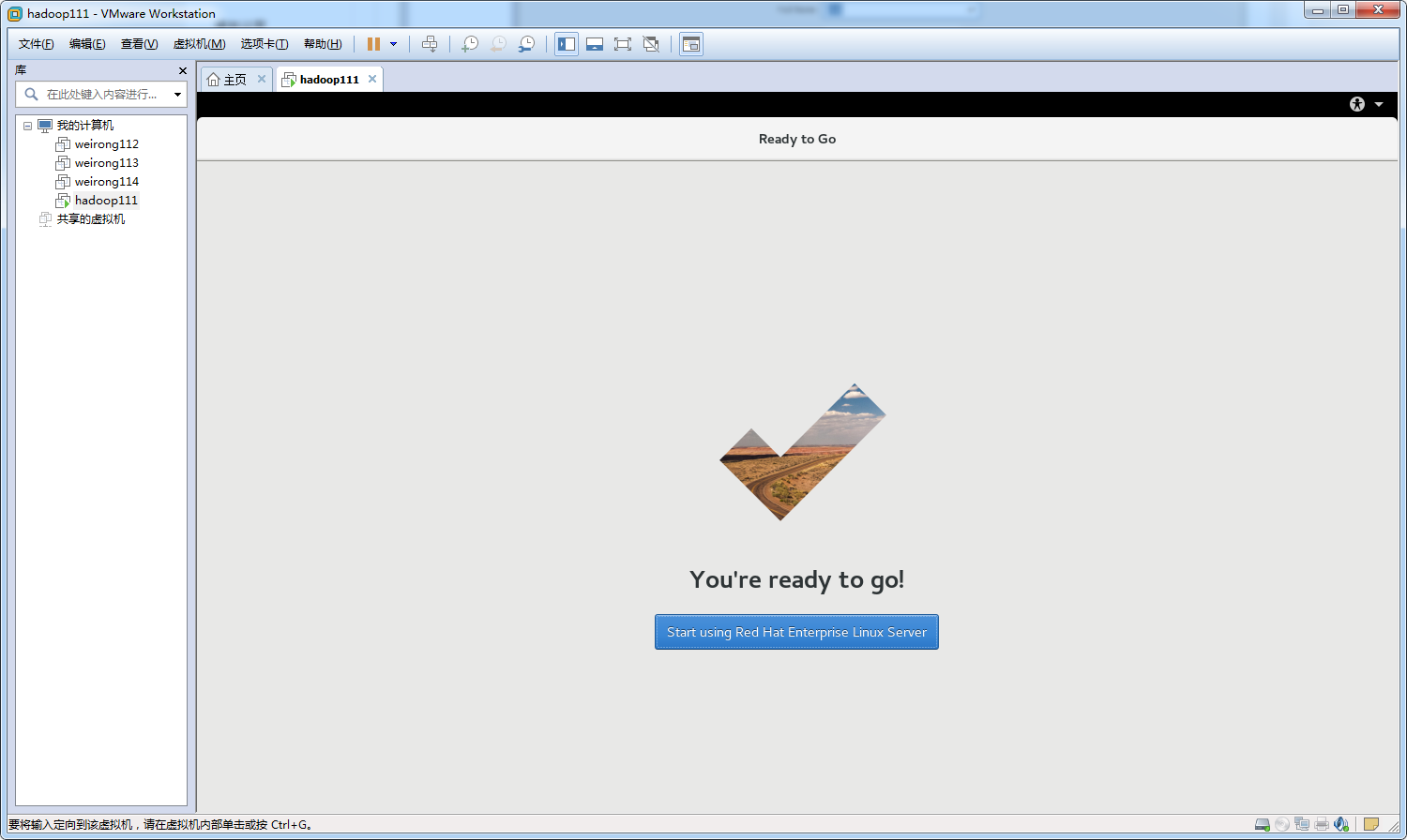














 1万+
1万+

 被折叠的 条评论
为什么被折叠?
被折叠的 条评论
为什么被折叠?








